谷歌浏览器如何设置下载位置?谷歌是非常多用户都爱用的内容查询软件,无论是网页浏览还是网址访问皆可轻松完成,强大的搜索功能以及丰富资源轻松满足用户的使用体验。无论是内容下载还是编辑使用都可直接选择,但很多用户都不知道应该如何进行软件下载位置设置?因此下载咖小编特意为大家带来了2023快速更改下载保存位置的操作大全分享。
1、首先点击“Google”;
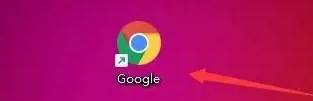
2、然后点击“菜单”;
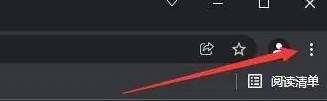
3、在弹出下拉栏中,点击“设置”;
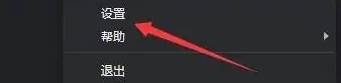
4、接着点击“下载内容”;

5、最后,点击“更改”,在弹出本地窗口中,选择下载内容存放位置。这样我们就完成了更改下载保存位置。

以上就是小编为大家带来的关于谷歌浏览器如何设置下载位置-快速更改下载保存位置的操作大全分享,感兴趣的用户可前往下载咖。
复制本文链接软件教程文章为下载咖所有,未经允许不得转载。